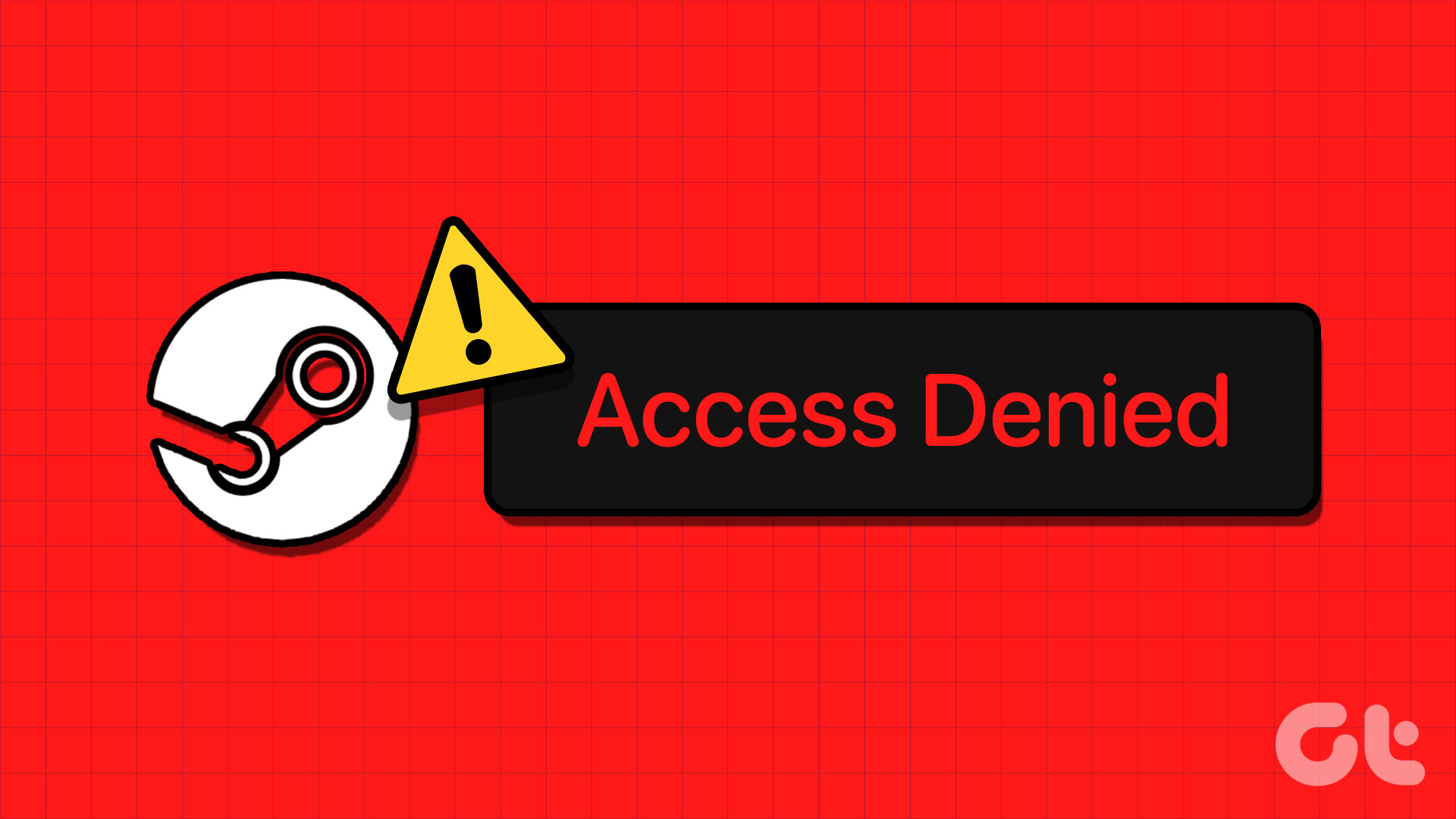Guida Completa per Risolvere l’Errore "Accesso Negato" su Steam
1. Introduzione all’Errore "Accesso Negato"
Negli ultimi anni, molti utenti di Steam hanno segnalato di aver incontrato l’errore "Accesso Negato", un problema che può rendere impossibile l’accesso alla piattaforma di gioco. Questo errore può essere causato da diverse ragioni, tra cui autorizzazioni insufficienti, problemi di rete e configurazioni errate del firewall. In questa guida, esploreremo soluzioni dettagliate e strategie per risolvere efficacemente questo problema e garantire un’esperienza di gioco senza intoppi.
2. Consigli Rapidi per Risolvere l’Errore
- Esegui Steam come Amministratore: L’esecuzione di Steam con privilegi di amministratore può risolvere problemi relativi all’accesso e alle autorizzazioni.
- Ripristina la Cache DNS: Un’altra soluzione comune è svuotare la cache DNS e modificare il server DNS predefinito, il che può risolvere conflitti di rete.
- Controlla le Impostazioni del Firewall di Windows: Assicurati che Steam abbia il permesso di connettersi a Internet attraverso il firewall di Windows.
3. Verifica se Steam è Offline
Uno dei primi passi da seguire è assicurarsi che il servizio Steam non sia semplicemente offline. Questo problema può derivare da guasti temporanei ai server. Utilizzando strumenti come Downdetector, gli utenti possono verificare lo stato attuale dei server di Steam.
4. Usare una Connessione VPN
Alcuni utenti hanno segnalato che l’utilizzo di una VPN ha contribuito a risolvere l’errore "Accesso Negato". Se non stai utilizzando una VPN, potrebbe valere la pena provarla. Tuttavia, se sei già connesso tramite VPN e stai riscontrando il problema, prova a disattivarla, poiché Steam potrebbe considerare sospetta la tua connessione.
5. Disconnettersi e Riconnettersi
Problemi specifici riguardanti l’account possono ostacolare l’accesso a Steam. Un metodo semplice consiste nel disconnettersi dall’app Steam e riconnettersi per vedere se il problema persiste.
6. Esegui Steam come Amministratore
La mancanza di autorizzazioni appropriate è una delle cause principali dell’errore "Accesso Negato". Per risolvere questo problema, chiudere il client Steam e riaprirlo con i diritti di amministratore.
-
Passo 1: Chiudi Steam. Utilizza la combinazione di tasti Ctrl + Shift + Esc per aprire il Task Manager. Nella scheda Processi, fai clic destro su Steam e seleziona Termina attività.
- Passo 2: Clicca con il tasto destro sull’icona di Steam e seleziona Esegui come amministratore. Questo passaggio dovrebbe fornire a Steam le autorizzazioni necessarie per funzionare correttamente.
7. Svuotare la Cache DNS
L’errore “Accesso Negato” potrebbe essere causato da problemi legati alla cache DNS, quindi svuotarla potrebbe essere una relativa soluzione.
-
Passo 1: Fai clic destro sull’icona di Start e seleziona Terminale (Admin).
-
Passo 2: Nel terminale, digita il comando ipconfig /flushdns e premi Invio. Questo comando rimuove eventuali registrazioni di indirizzi DNS potenzialmente errate.
- Passo 3: Riavvia il computer per assicurarti che le modifiche abbiano effetto.
8. Cambiare il Server DNS
A volte, il server DNS fornito dal provider di servizi Internet (ISP) può essere problematico. Cambiare il server DNS può risolvere l’errore "Accesso Negato".
-
Passo 1: Usa la combinazione di tasti Windows + R per aprire la finestra di dialogo Esegui. Digita ncpa.cpl e premi Invio.
-
Passo 2: Nella finestra delle Connessioni di Rete, fai clic destro sulla tua connessione Internet e seleziona Proprietà.
-
Passo 3: Seleziona Internet Protocol Version 4 (TCP/IPv4) e fai doppio clic su di essa.
- Passo 4: Scegli l’opzione Utilizza i seguenti indirizzi server DNS e inserisci 8.8.8.8 come server DNS preferito e 8.8.4.4 come server DNS alternativo. Clicca su OK per salvare le modifiche.
9. Permettere a Steam di Passare attraverso il Firewall di Windows
Il firewall di Windows può bloccare Steam, impedendo al client di collegarsi a Internet.
-
Passo 1: Fai clic sulla combinazione di tasti Windows + S e digita consenti un’app attraverso il firewall di Windows, quindi premi Invio.
-
Passo 2: Clicca sul pulsante Modifica impostazioni.
- Passo 3: Trova Steam nell’elenco e assicurati di selezionare le caselle Privato e Pubblico. Clicca su OK per applicare le modifiche.
10. Conclusioni
Risolverti l’errore "Accesso Negato" in Steam richiede una combinazione di soluzioni, dalle autorizzazioni alle impostazioni della rete. Seguendo queste indicazioni passo dopo passo, gli utenti dovrebbero essere in grado di ripristinare l’accesso a Steam e di godersi i loro giochi preferiti senza ulteriori interruzioni. In caso di persistenza del problema, una verifica approfondita delle impostazioni di rete o un contatto con il supporto clienti di Steam possono fornire ulteriori soluzioni.
Marco Stella, è un Blogger Freelance, autore su Maidirelink.it, amante del web e di tutto ciò che lo circonda. Nella vita, è un fotografo ed in rete scrive soprattutto guide e tutorial sul mondo Pc windows, Smartphone, Giochi e curiosità dal web.